Uma promoção é um desconto concedido sobre o valor da compra do cliente. Este desconto pode estar associado a um ou mais produtos, ao frete, ou a um brinde, por exemplo. Existem os seguintes tipos de promoção na VTEX: Regular, Compre Junto, Leve Mais por Menos, Desconto Progressivo, Compre e Ganhe e Promoção de Campanha.
Neste artigo, você encontrará o passo a passo para:
- Cadastrar promoção
- Filtrar promoção
- Buscar promoção
- Ordenar promoção
- Alterar promoção
- Agendar promoção
- Arquivar promoção
Cadastrar promoção
O tutorial abaixo indicará como criar uma promoção regular. Veja os passos a seguir:
- Acesse o módulo Promoções e Taxas.
- Clique em Promoções
- Clique no botão
Criar Promoção. - Selecione a opção
Regular. - Preencha os campos desta promoção.
- Clique em
Salvar.
Filtrar ou buscar promoção
Depois de criada, uma promoção pode ser encontrada por meio do filtro ou da busca.
Filtrar promoção
Para utilizar a ferramenta de filtro, siga os passos abaixo:
- Acesse o menu Promoções.
- Clique em Promoções.
- Indique se deseja encontrar uma promoção dentro de
Promoções arquivadas. - Ao selecionar , é possível aprofundar sua busca filtrando por Status —
Ativa,Programada,PausadaeFinalizada. - Selecione um Tipo de Promoção entre as opções:
Regular,Compre Junto,Leve Mais Por Menos,Desconto Progressivo,Compre e GanheePromoção de Campanha.
Buscar Promoção
Para buscar uma promoção, siga os passos abaixo:
- Acesse o menu Promoções.
- Clique em Promoções.
- Digite na barra de busca o nome, a descrição, o UTM ou a Política Comercial cadastrados na promoção.
Ordenar Promoção
É possível ordenar as promoções criadas por status ou nome. Este recurso busca ajudá-lo a encontrar uma promoção que deseja verificar ou cujas configurações quer alterar. Siga os passos abaixo para ordená-las:
- Acesse o menu de Promoções.
- Clique em Promoções.
- Clique em
Ordenar por. - Selecione entre as opções
StatuseNome, e a página atualizará de acordo com a sua escolha.
Alterar promoção
É possível alterar as configurações e os dados de qualquer promoção seguindo os passos indicados abaixo:
- Acesse o menu de Promoções.
- Clique em Promoções.
- Busque a promoção que deseja alterar.
- Clique na ficha da promoção desejada.
- Faça as alterações necessárias.
- Clique em
Salvar.
Agendar promoção
O agendamento de uma promoção ocorre quando esta é criada (ou alterada) com data e hora de validade posteriores ao momento atual . Lembrando que o horário considerado é o do sistema do computador no qual a promoção foi criada, desconsiderando-se ajustes de fuso horário.
Essas promoções podem ser facilmente identificadas na página principal de Promoções, visto que possuem uma tarja laranja no canto superior direito da ficha, com a palavra agendada, como mostra o exemplo a seguir:
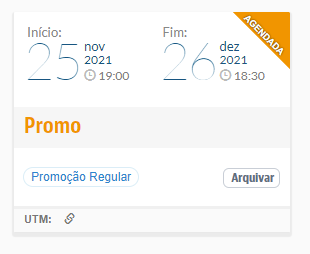
Para agendar uma promoção, siga os passos da seção Agendar promoções do artigo Agendamento para eventos especiais
Arquivar promoção
Caso queira que uma promoção não seja mais utilizada, é possível movê-la para a lista de promoções arquivadas, o que automaticamente mudará seu status para Inativo. Para arquivar uma promoção, siga os passos abaixo:
- Acesse o menu de Promoções.
- Clique em Promoções.
- Utilize as ferramentas de busca para encontrar a promoção que deseja arquivar.
- Ao encontrar a promoção desejada, clique no botão
Arquivar, que se encontra no canto inferior direito do card. - Confirme a ação clicando novamente em
Arquivar. - Para visualizar a promoção arquivada, selecione a opção
Arquivada(s)em Exibir, no canto superior direito da página.